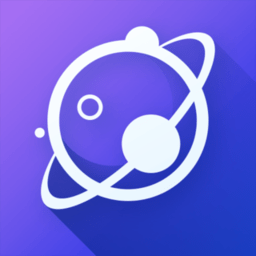OBS编码器如何设置
2024-12-01 13:41:44来源:n88game编辑:佚名
在使用obs(open broadcaster software)进行直播或录制视频时,正确设置编码器可以显著提升视频质量和性能。本文将详细介绍如何在obs中设置编码器,帮助你优化直播或录制体验。
一、打开obs并进入设置
首先,启动obs studio,在主界面中找到并点击“设置”按钮。这个按钮通常位于界面右上角或右下角,具体位置可能因obs版本而异。
二、进入输出设置
在设置界面中,找到并点击“输出”选项。这是设置编码器的关键步骤,因为编码器是在输出过程中进行视频编码的。
三、选择编码器
在输出设置中,你会看到一个“编码器”下拉菜单。根据你的需求和硬件配置,从下拉菜单中选择一个合适的编码器。常见的编码器选项包括:

- 软件编码器:如x264。这种编码器不依赖于特定的硬件,适用于大多数计算机,但可能会占用较高的cpu资源。
- 硬件编码器:如nvidia nvenc、amd hw encoder等。这些编码器利用显卡的硬件加速功能,能够提供更低的cpu占用率和更高的编码性能。
如果你使用的是amd显卡,并且希望利用amd的硬件加速功能,可以选择“amd hw encoder”。这将显著提升视频编码的效率和质量,同时降低cpu占用率。
四、调整其他相关设置
在选择编码器后,你还可以根据需要调整其他相关设置,如比特率、分辨率、帧率等。这些设置将直接影响输出视频的质量和流畅度。确保根据你的网络带宽和硬件性能进行适当调整,以获得最佳的直播或录制效果。
五、保存设置并开始直播或录制
完成以上设置后,点击“应用”或“确定”按钮保存设置。然后,你可以开始直播或录制视频了。在直播或录制过程中,注意观察视频质量和性能表现,确保编码器设置符合预期。
总之,正确设置obs编码器是提升直播或录制视频质量的关键步骤。通过选择合适的编码器并调整相关设置,你可以获得更加流畅、清晰的视频输出效果。希望本文能够帮助你更好地使用obs进行直播或录制。